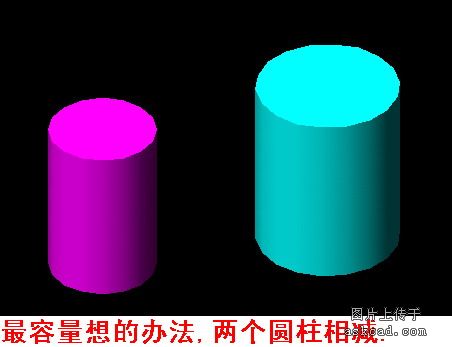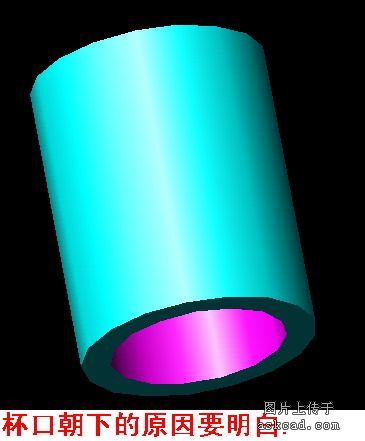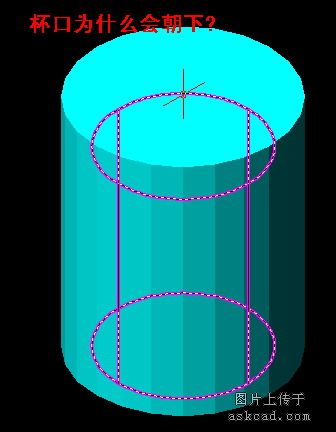非常高兴和朋友们交流画图心得体会,在论坛中我也学到许多新东西,谢谢。接上集我继续回答。还是那句话,因为这些只是个人画图的经验,未必正确,一切仅供刚入手的朋友们参考,会画三维的朋友大可不必看了。上集说的是画三维的流程,这一集主要说说画三维的一些基本原则与基本方法。[第一部分]基本原则
一、在上集“小盆”这个例子中,可能有朋友会说,画木板这一步,直接用“长方体”命令就可以了,何必这样麻烦。原则上是可以的,但我不推荐给初学的朋友们做。为什么呢?记得我最初(去年上半年)接触三维画图时,首先是打开了“实体”工具条,试试“圆球”“圆锥”“长方体”……这些图标,感觉很容易的。虽然我也明白,可以象搭积木一样地用这些东西逐步地堆出来,但是却发现远远不是想象的这样简单了,比如说要画一个“杯子”,却发现十分繁琐,再复杂点,要画一个具体的东西,自己好象没有这个能力了!两眼瞅着这些图标,要说每个是什么意思如何用,好象全懂了,但具体要完成一件作品,就无能为力了。说句 “大逆不道”的话,我的认为这几个现成的“实体图标”,是束缚人思想的枷锁,起码在最初阶段,对初学者表面上是提供了“现货”,实则上有些误导你了。因为只用这些“实体图标”再加上“交并差集”能完成的工作是十分有限的,最重要的是,三维画图能力很难提高。所以相当多的初学三维的朋友就有这样的感觉,瞅瞅菜单下的命令或者实体工具条,感觉很简单,看几眼也能马上画个“小房子”之类的的东西,但感觉就是提高不上去,看看别人画的图总有点自惭,甚至于认为自己不是这块料,如果这样想你就错了。所以在这里,我建议还没有入门学三维的朋友暂时先把这些“实体图标”丢到脑后,所有的图都从二维线条画成,切记不要认为多此一举,只要多用几次,就会感觉得心应手了。也许有初学朋友认为,抛弃这些命令,如果非得要用该如何办?其实说白了,这些所谓的“实体图标”都是极其简单就画出来的,这里所说的“抛弃”并不是不许用,而是说丢掉鸡肋一样的东西,上路了,以后再回头拿来用,就完全成竹在胸了,过早地运用不利于思路的提高。我觉得画CAD三维实体,实质上就是大脑的构思过程,思路都想不通,一切都是白费!刚入手时要有一种良好的思路,才能提高的快,磨刀不耽误砍柴!二、相当多的书上,讲三维画图时,都是切换到轴测图进行的。我一般不这样做,起码前期工作不是这样的,在轴测图中绘制感觉是比较生动形象,但是这样在视觉上“失真”。我的看法是,在“主、俯、左”视图中画最好,后期倒角等工作才切换到轴测图。这个就相当于机械制图了,需要对空间有点敏感度,思路中有清晰的三个视图中的状态。说到这里,可能有些不懂制图的朋友的初学朋友感到害怕,其实不然,没这么难的。在“主、俯、左”视图中作业,就相当于是二维画图了,大家都有二维画图的经验,相信能很快上手的。比如说上帖画的这个简单例子,一开始就在平面(主视图)中画好物体的截面,一个旋转,一个拉伸,就可以了。调整位置也是在平面上(切换到俯视图或左视图),很快就搞定。画的过程如此结束了。简单地说,就是化三维为二维,复杂的东西简单化。三、现在我们已经暂时丢弃了实体图标,现在该当如何入手呢?基本上只有两件法宝,就是上面“小盆”中这两样,“实体旋转”与“实体拉伸”,归根到底,还是在平面上画出物体的截面形状(这个就是奥秘中奥秘!!),说白了,只要把物体的截面形状画出来,就完成总工程的30-40%。说白了,三维实体的灵魂就是这个——画出物体的截面形状!!!!!!!!!结合到上帖“小盆”就是这个,我要做的工作归根到底————就是画出小盆的截面轮廓(只画半边)和木板的截面轮廓(一个矩形而己)。如何画物体的截面轮廓呢,这就是平面上的工作了,即可以用多段线画出,也可用用直线或者曲线等等修剪成一个面域!具体方法另外发帖说明之。画三维实体有了 “实体旋转”与“实体拉伸”这两个元帅还是不够的,还要“并集、差集、交集”三员大将,“剖切”参谋长,有了这6个国家骨干,相当多的三维图就可以画出来了!当然以后还要用到其它一帮子中将、小将。四、相当多的时候有必要避免考虑“坐标值”,“坐标值”的概念重要是不言而喻的,但是要分地点与场合而论,有时输入“坐标值”是件费力不讨好的事。很简单的道理,你拿到一张图,图上的只有相对尺寸,根本没有坐标;还有比照一件物体进行绘画,哪来什么坐标?要注意的是,我说的“坐标”不是说不要用了,而是说要巧用。通常的作法是画相当多的水平与垂直直线(参考线),这些直线是刚开始时,用“偏移”命令大批量生产的,感觉就不累人,以后是通过捕捉直线的交点来确定位置,这说白了不就是坐标吗?直线就是坐标线了,好处是相当多的。当然缺点也有,就是感觉上很乱,其实不然,多用几次,就会爱不释手的,这样能简化相当多的工作,最后用“修剪”命令,只剪出需要的地方,其它并删之。用“偏移”命令生产出来大量参考线,可以替代“坐标值”的,这样一来,工作又简单许多。经常是一些需要的数据是靠捕捉线段的长度来进行的。巧用“坐标值”的第二点是,对UCS(用户坐标)的操作。如果说画平面图UCS不可以不用的话,画三维就不能不用了!经常要在三维对象上运用UCS,比如说有朋友对“压印”这个命令,总是捉摸不透,感觉到常常用不好,甚至用不起,我想很大程度上就是UCS未用正确所致,这个后面详说。五、避免在屏幕上摆放过多的东西。这是个人画图的习惯了,在刚开始的时候,相当多的朋友感觉直接点工具栏上图标十分方便,简直得心应手。在开始的阶段都会这样认为,但以后你就会发现,在命令行输入命令更加顺手。在三维画图中,特别留意的地方,一个是坐标状态,另一个就是命令行的提示,这个是关键!眼睛要时刻看看命令行的提示!!!!!(1) 可能有初学者感觉,在命令输命令是件痛苦的事。我想说的是,的确不少命令是比较长的,我们可以巧用啊!具体就是把常用的命令记下来,其实也不是想象中的难,比如“L”是直线,“PL”是多段线,“TR”是修剪,“C”是画圆……,我们只需要就记常用的命令的一些快捷命令就可以了,建议把两三个字母的快捷命令记住就可以了,说到这里,可能有朋友仍然感觉不容易记忆,或者准备专门背下来,我告诉没有这么难,在玩玩耍耍中就全记住了,不要象中学生背单词那么刻苦!具体如何做呢?比如说我准备用“比例”这个命令,我如何记住它的命令呢?第一次可以把鼠标移到工具栏上“比例”的命令图标上(此时未点击),请看看屏幕左下角将出现“比例”这个命令的英文,怎么样!一般只要记住这个英文前面一两个字母就可以了,通常这个就是它的快捷命令,这时只要输入“SC”回车就可以。这说明了什么呢?这本身就是个学习的过程,以后就记住了,如果哪天记不清了,用这种方法又记住这个英文了,所以费不着刻意去死背说到这里,我又要感叹一声,记得我最初看到一篇介绍“AUTO CAD快捷键”的文章,看见密密麻麻的命令,以为是珍宝,竟然笨得准备了个小笔记本来,统统记下来,然后准备抽时间背,结果反而满脑子很乱……,后来才发现这种“AUTO CAD快捷键”的文章很误导人的,其实每个电脑上都有的(我另一帖子已经说过了),最重要的是不能去死记硬背,这样多轻松简便,记一个命令好简单。我建议初学的朋友,最好从现在开始就接触到一些命令来,不能只靠点图标来操作,这对以后的提高有好处的,按上面说的方法记忆,用一个记一个,如果记不住随时把鼠标移到工具栏上慢慢地滑动,看看屏幕左下角的英文单词,当然用不着把英文全部记完,只记前面两三个字母就可以了,要多容易就有多容易。(2)我说一下我的给图习惯[CAD2006],我通常是把系统屏幕上默认的工具栏小调一下,关掉“层次”工具栏和文字样式工具栏,用于放“视图”工具栏和“着色”工具栏。把“UCS”和“三维观察器”打开放到屏幕下侧。这样来,屏幕尽量更开阔些,对于象“实体”栏,我很少用到。实体工具栏上的主要东西,用命令来完成。基本上,设置就是这样,我推荐初学朋友用命令(就是对应画图与编辑工具上的那些)与部分图标(如视图、UCS)结合使用的方式。很快就可以上手了。不会还有不知道如何关掉与打开工具栏的朋友吧,请在屏幕左侧(或右侧)工具栏上任意位置,用鼠标右健点一下,就显示出所有工具我名称,打上小勾就出来了。脚手架算是搭好了,下面才开始建筑房子。
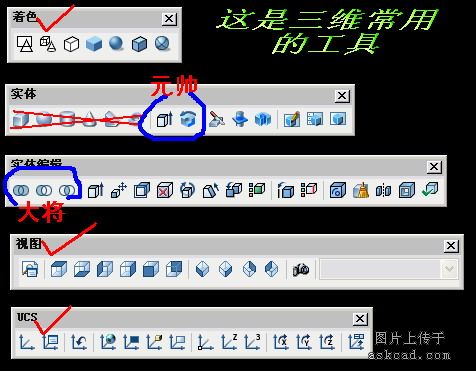
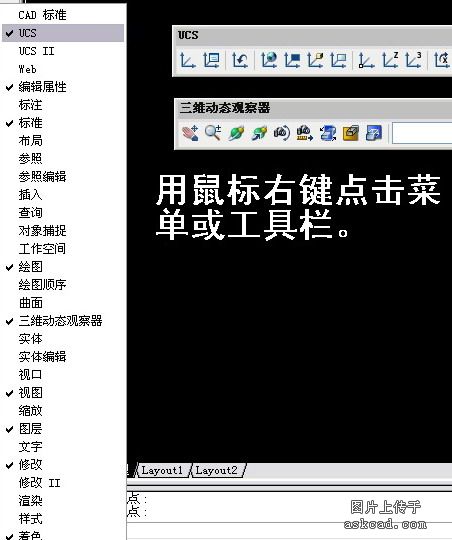
第二部分 介绍常见创建三维实体图的方法
用个最简单的例子来说,画一个杯子。尺寸是外观是半径20高50的圆柱,中空部分是半径15高45的圆柱。顺便说一句,因为是介绍创建的方法,对于杯子的修饰与渲染就不说了,如果想更做得更好看,参看上集。下面这个杯子要多简单就多简单,该如何入手画出它来呢?你有多种方法呢?

[方法一]画一个大圆柱,然后画个小圆柱,用大圆柱减去小小圆柱(差集)就可以。小议:这是最容易想到的办法,任何初学的朋友都会想到这一点,但是不要认为简单就不留意哦,相当多的朋友用这种方法画出来的杯子是开口向下的,而底面向上的。这是初学最容易不注意的地方之一,为什么会这样呢,看过上集的朋友想想就明白了,因为AUTO CAD有个极其重要的东西,很多人不注意,结果画了几个月还不断出错就来源于此,AUTO CAD画图是默认在“X-Y”平面进行的(切记!切记!),在三维中同样是这样的,所以画图时眼睛一定要时常留意“坐标轴图示”的变化(切记!切记!!!),AUTO CAD画图在空间是默认以“Z”轴正方向为上的(切记!)。现在明白如何是倒着的杯子了吧,因为画大圆柱与小圆柱的起始位置在同一面上,而画的是一大一小的圆柱,当取差集时,就得到这样的倒口杯子。如何解决呢,这就太简单了,画好两个圆柱后,把小的移动到上面,再取差集就可以了。或者把倒口的杯子旋转180度也得到正着的杯子。从这个基本操作可以看出,第一步要构思好思路,画三维图要不断地检验自己的判断能力,这是提高能力的好办法,如何做呢?就在着手开画时,想想最后得到怎样的结果,是否和自己想的一致?如果说,每次都和自己头脑构思的一致,说明你已经上路了。最容易出现的毛病是,明明自己觉得是朝上的,怎样结果是朝下呢?自己觉得是往东,可显示的是往西。造成刚才这种现象的原因较多:1、自己空间方向不清,对于立体图看得明白,对于三视图就太困难,从一个侧面看物体,头脑发昏,如果是这种情况,就要多看点《机械制图》的书,因为三视图是三维的一个基础,看这个都太吃力的话,的确要多练习了。说到这里,不要认为有多可怕,学《机械制图》可能困难,但AUTO CAD则不难,一个小小提高三维空间能力的练习是,在屏幕上开4个视口,分别是主俯左和轴测图,只要在轴测图用“三维动态观察器”没事摇着一些三维实体图看,观察几个视口的变化,就会很快明白的。2、相当多的人在画三维图时,比如一个杯子,则脑中有个现实桌面的杯子,自己是比照脑子里的东西来想的。这本是人的基本思维方式,但需要注意的是,现实生活中不会出现长度为负数的情况,但是在AUTO CAD中是相当多的长度可以取负数(切记!),这就是造成方向经常不一致的原因,AUTO CAD中的负数,通常指方向相反!!3、中国人学《机械制图》是采用的第一角画法,而欧美多数是第三角画法。有视图工具栏上既有“主俯左”视图,又有“后仰右”视图,我们一般与前三个打交道。但是AUTO CAD中视图工具栏上这6个视图全部都在,而且位置交叉出现,所以常常是点击到“后视图”,但根据自己的制图知识,常常误认为是“主视图”,结果……方向搞反了。这个问题也要注意。4、还是刚才所说的问题,不习惯看“坐标轴图示”的变化,经常在几个视力中切换来切换去,就脑子糊涂了,这时要切记看看坐标轴图示。说到这里,我反正算是苦口婆心了,回想我自学时,在这个上面吃了多少亏,真是想哭一场啊……,我总是不明白,为什么我向东画,结果是往西,有时向东画,结果又正确了……总之,每天好象跟AUTO CAD捉迷藏,终于有一天,明白了原来是这个原因。后来,AUTO CAD就变得服服帖帖的了,我叫它往东,它不敢往西。要做AUTO CAD的主人,不要做AUTO CAD的奴隶。